さて、動画をしばらくアップロードし続けても大丈夫な容量がサーバーにあることがわかりました。
つぎは手順を整理します。(といっても試行錯誤で分かってからの手順整理ですが)
まず、プロバイダ指定のインストールフォルダ直下(ルート)にphpinfo.phpをアップロードして現在の設定を確かめる。
ftpもしくはプロバイダのファイルマネージャー(現在はこちらが主流のようです)から
phpの初期設定ファイルのパス(URL)に設定を書き込む。
ということになります。
あちこちのブログサイトを検索、参照しつつ設定し直したので、あんまり偉そうなことは言えませんが。
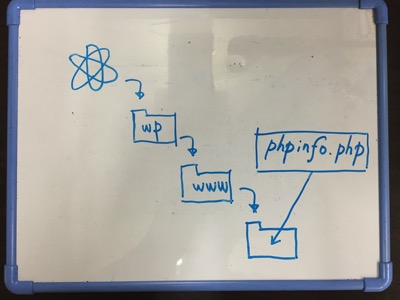
① phpinfo.phpのアップロード。
テキストファイルに指定のコード三行を書いて phpinfo.phpと名前をつけてアップするのに、
Macユーザーですので定番のテキストエディタJeditΩ(OS X10.15から64ビット版を新規購入)
でプロバイダのファイルマネージャーでアップしましたら「バイナルファイルである」
と言われて内容の確認ができません。
はて?と考えてみたら、改行コードを間違えていたらしく直したら確認できました。
② 次にプロバイダのファイルマネージャー(こっちのほうが簡単かなと)から、
/php.iniで下記二行のコードをテキストでコピペしたのですが、容量の変更ができません。
何度か繰り返しても、容量増が反映されず。
まさかと思って、手打ち入力をしたら反映されると言う落ち。
ロボット対策でコピペはダメなようになっているようです。

入力するコード
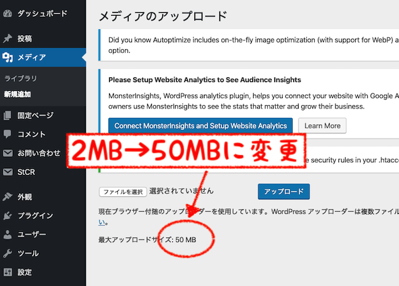
変更できました
ーーーーーーーーーーーーーーーーーーーーーーーーーーーーーーーーーーーーーーーーーーーー